简介
当我们的电脑出现系统故障问题且无法修复时,就需要通过重装系统来解决,那么怎么重装系统win10呢?其实方法很简单,接下来,小编就把重装win10家庭版的步骤教程介绍给大家。
工具/原料
系统版本:windows10系统
软件版本:小白一键重装系统
方法
1、在“小白系统官网”下载好win10家庭版系统镜像,并解压到非系统盘,在电脑上下载安装好小白一键重装系统软件并打开,单击[备份还原]。(安装之前注意备份好c盘上面重要的数据)
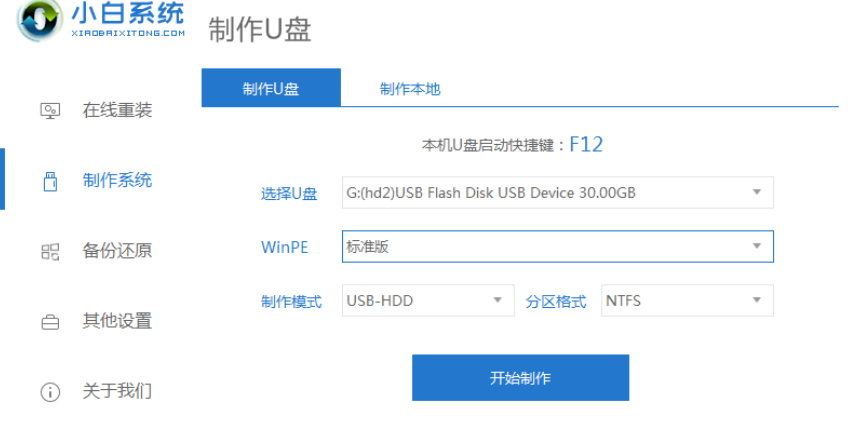
2、选择“自定义还原”,选择需要安装的win10家庭版系统镜像,点击下一步。
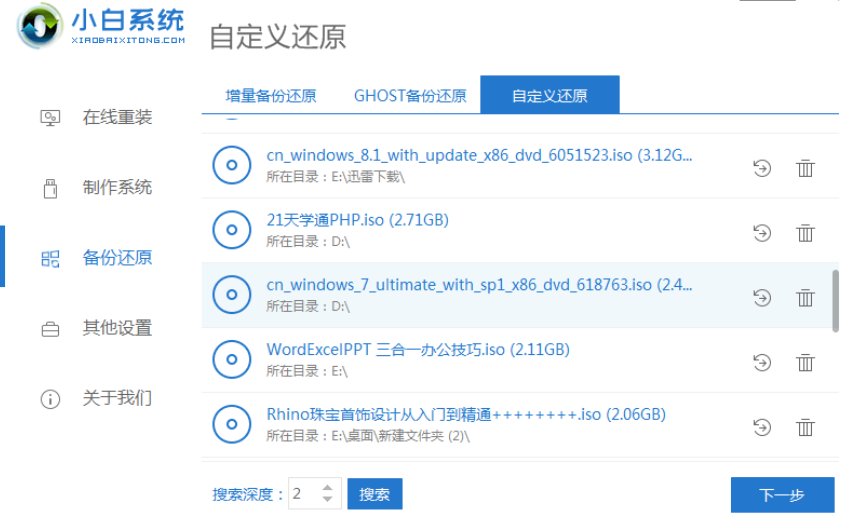
3、等待其自动检测下载的win10系统,选择后单击[还原]按钮。
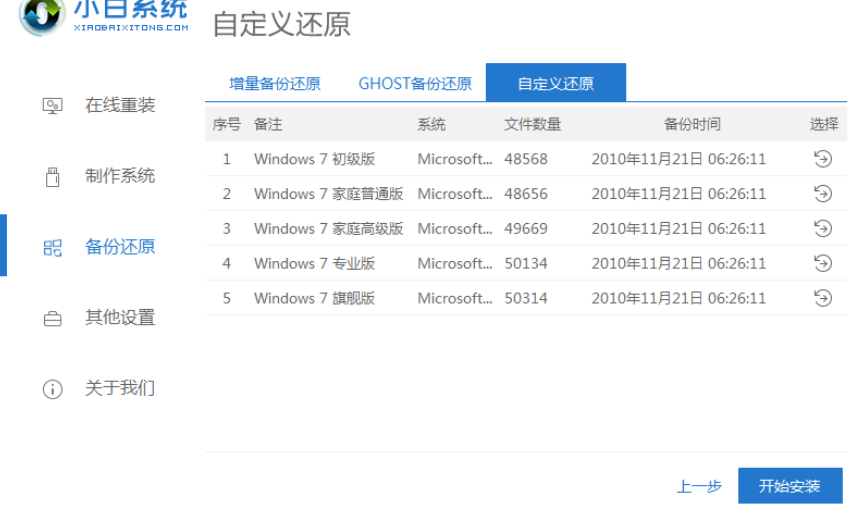
4、软件会自动部署还原,当提示部署完成后,单击立即重启。
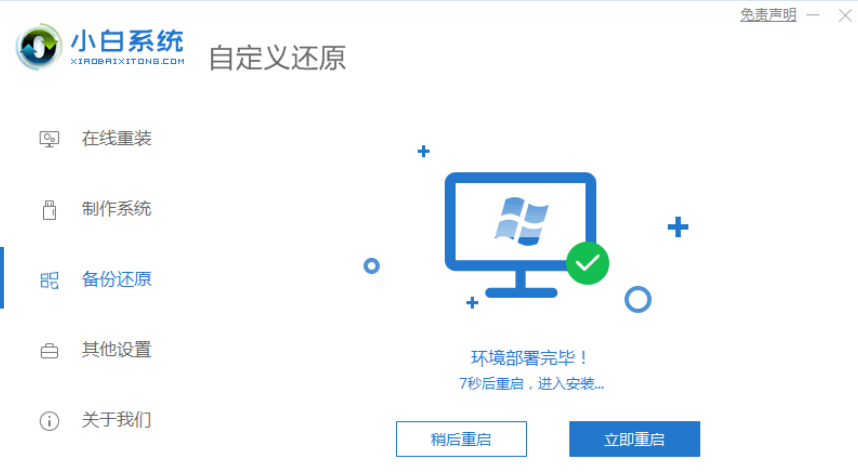
5、在界面中选择PE模式回车进入。
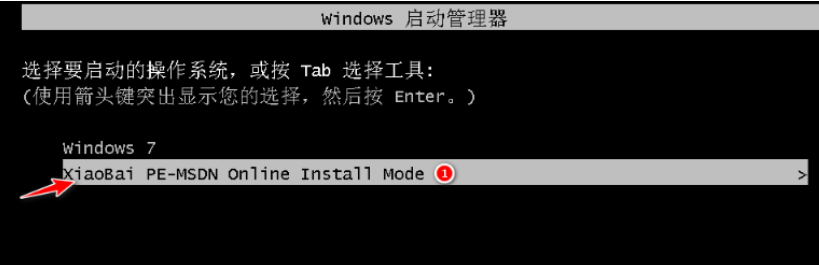
6、进入pe系统后,软件开始安装win10家庭版系统,全程无需手动进行操作。
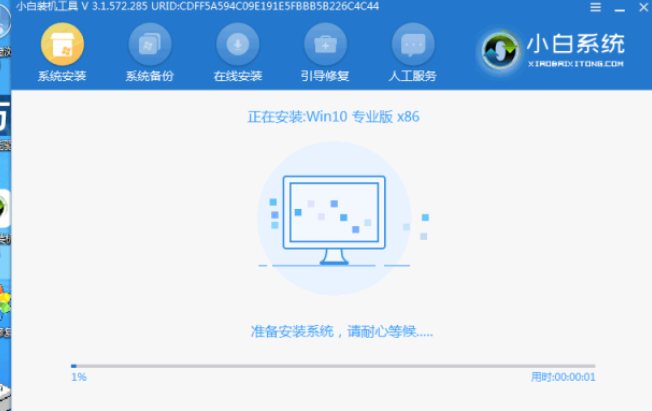
7、“立即重启”电脑,经过多次重启部署安装,最终进入win10桌面,重装完成。
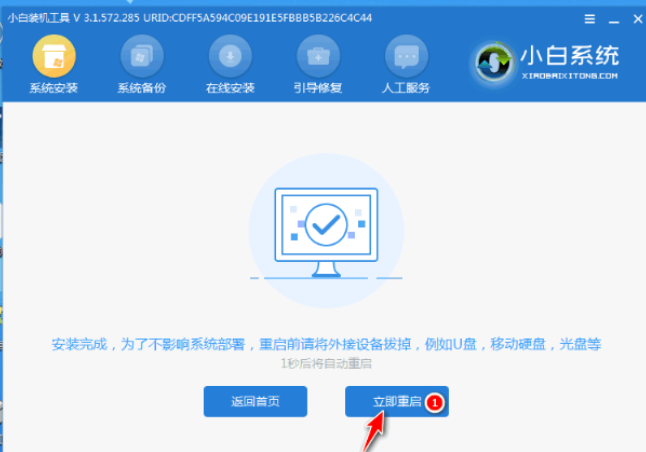
以上便是借助小白一键重装系统工具给电脑重装系统win10家庭版教程,有需要的小伙伴可以参照教程操作。
总结
1、选择需要安装的win10家庭版系统镜像下载;
2、重启电脑进入pe系统安装win10家庭版系统;
3、重启部署,重装完成。

简介
当我们的电脑出现系统故障问题且无法修复时,就需要通过重装系统来解决,那么怎么重装系统win10呢?其实方法很简单,接下来,小编就把重装win10家庭版的步骤教程介绍给大家。
工具/原料
系统版本:windows10系统
软件版本:小白一键重装系统
方法
1、在“小白系统官网”下载好win10家庭版系统镜像,并解压到非系统盘,在电脑上下载安装好小白一键重装系统软件并打开,单击[备份还原]。(安装之前注意备份好c盘上面重要的数据)
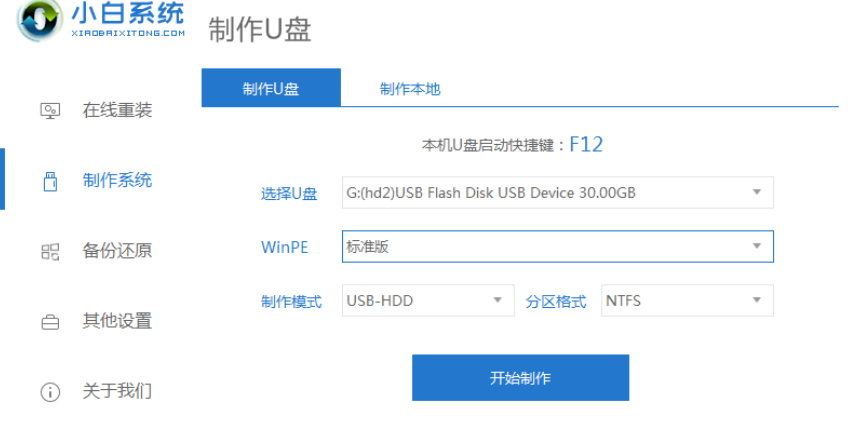
2、选择“自定义还原”,选择需要安装的win10家庭版系统镜像,点击下一步。
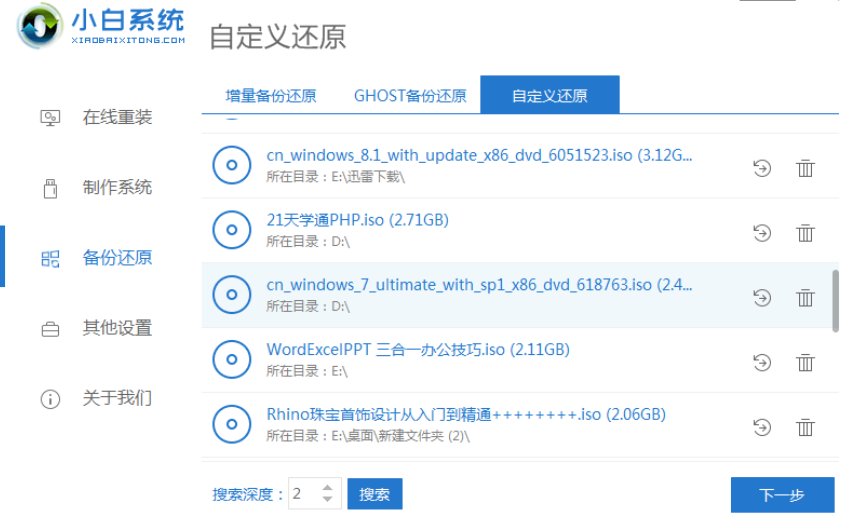
3、等待其自动检测下载的win10系统,选择后单击[还原]按钮。
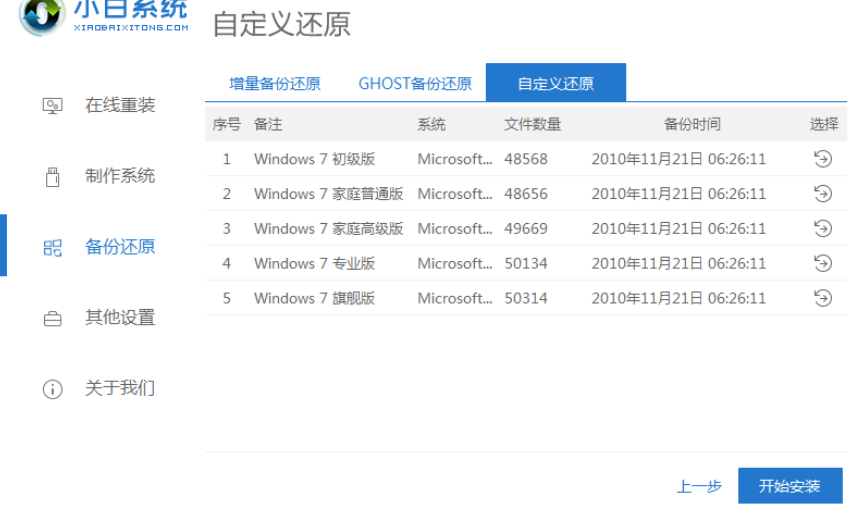
4、软件会自动部署还原,当提示部署完成后,单击立即重启。
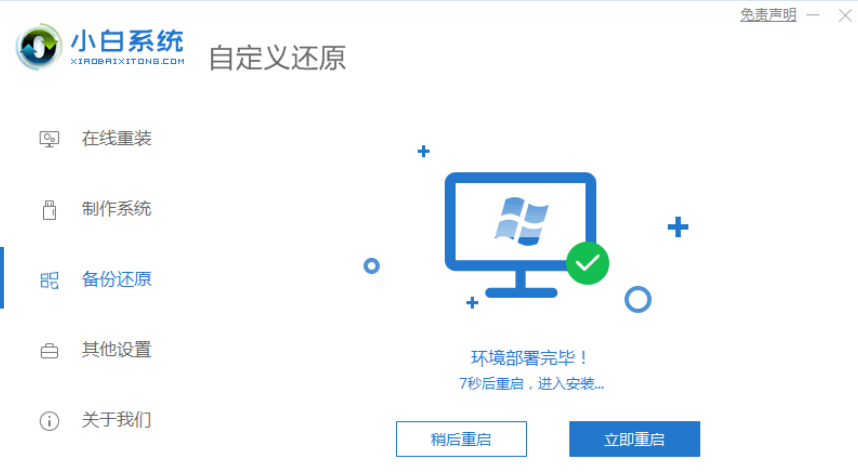
5、在界面中选择PE模式回车进入。
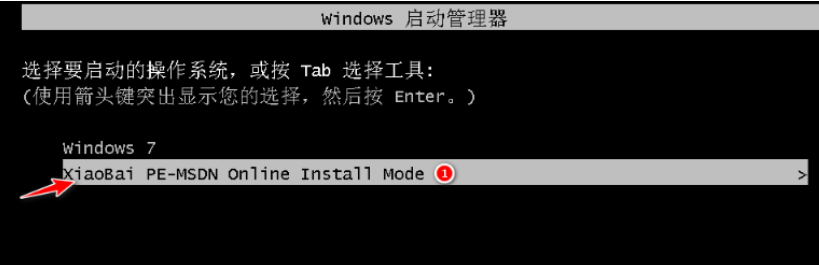
6、进入pe系统后,软件开始安装win10家庭版系统,全程无需手动进行操作。
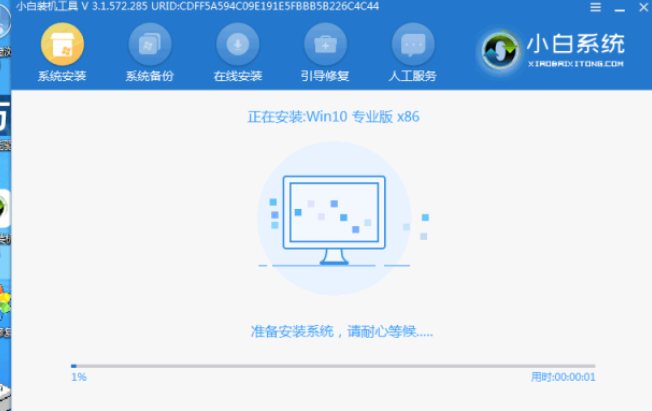
7、“立即重启”电脑,经过多次重启部署安装,最终进入win10桌面,重装完成。
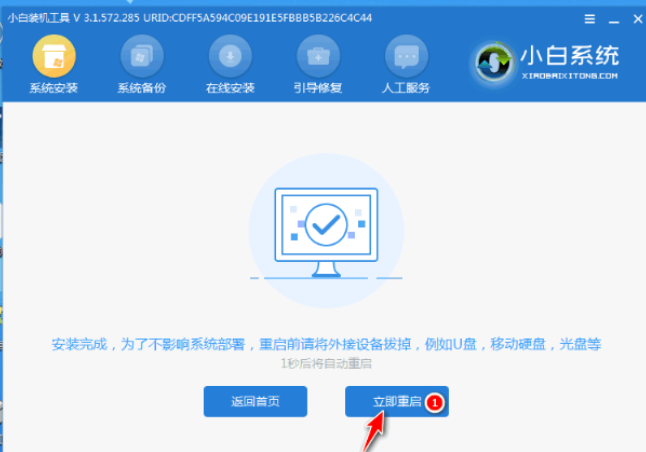
以上便是借助小白一键重装系统工具给电脑重装系统win10家庭版教程,有需要的小伙伴可以参照教程操作。
总结
1、选择需要安装的win10家庭版系统镜像下载;
2、重启电脑进入pe系统安装win10家庭版系统;
3、重启部署,重装完成。
















